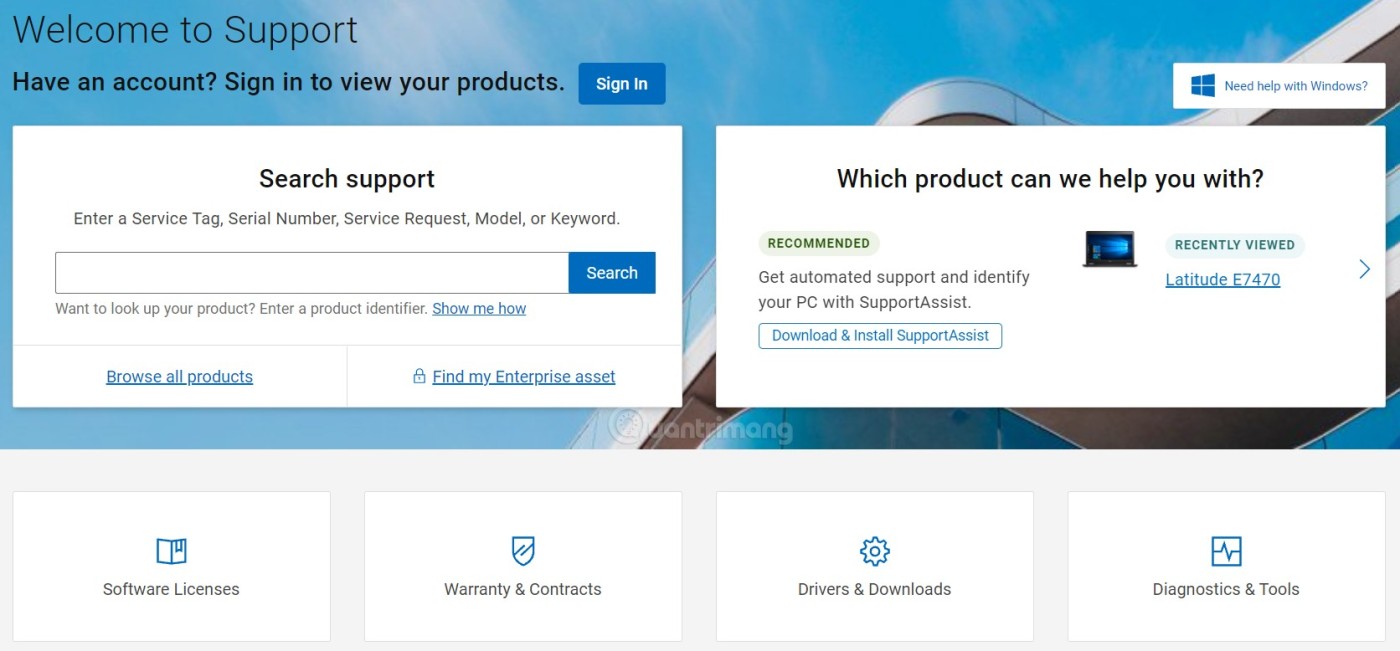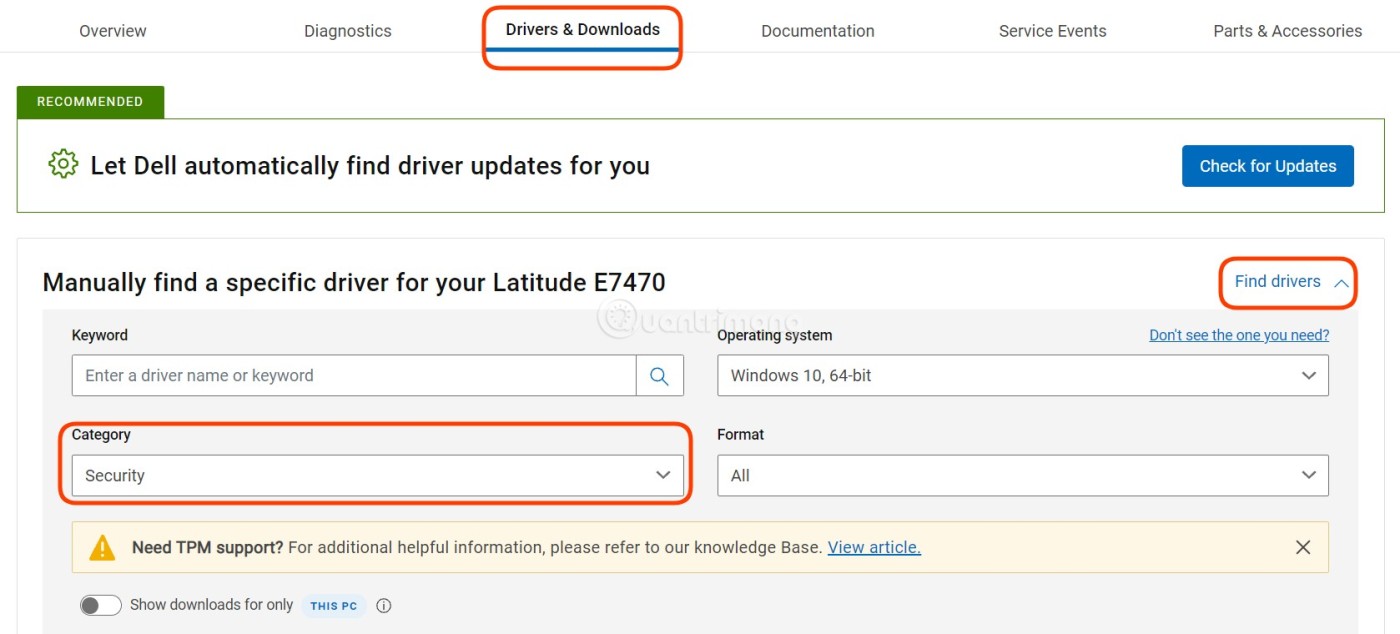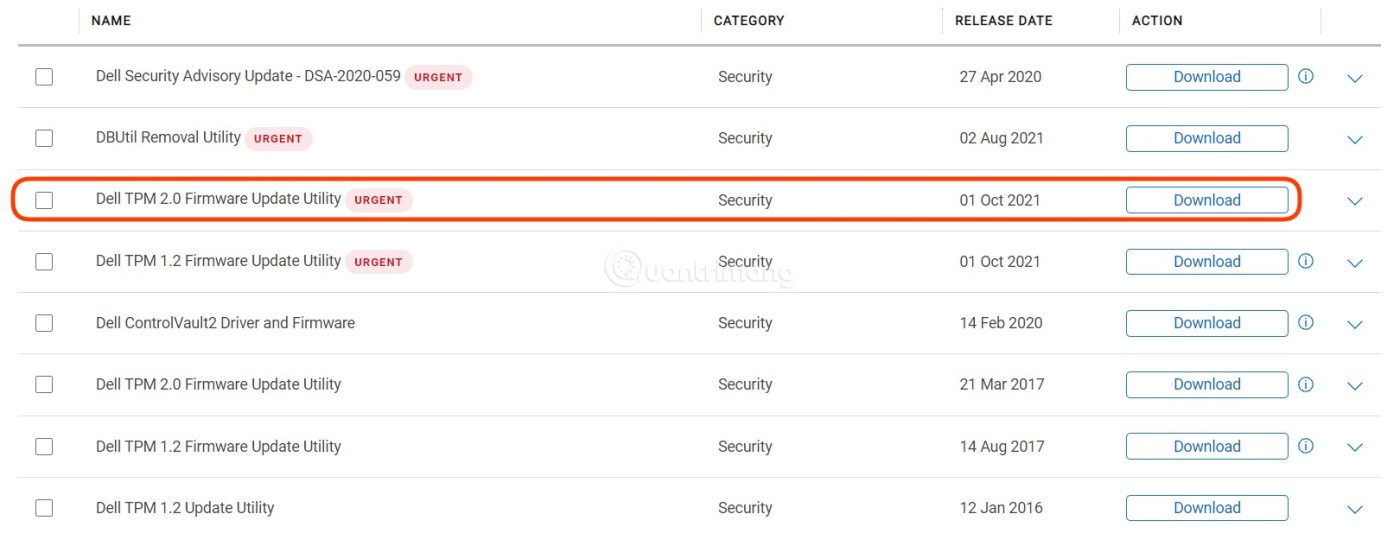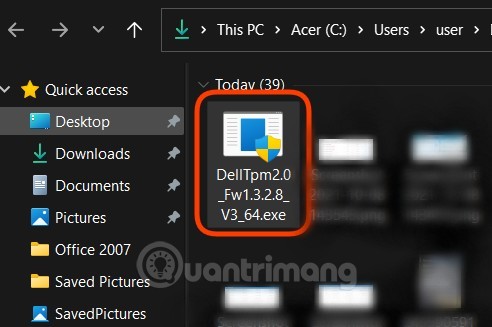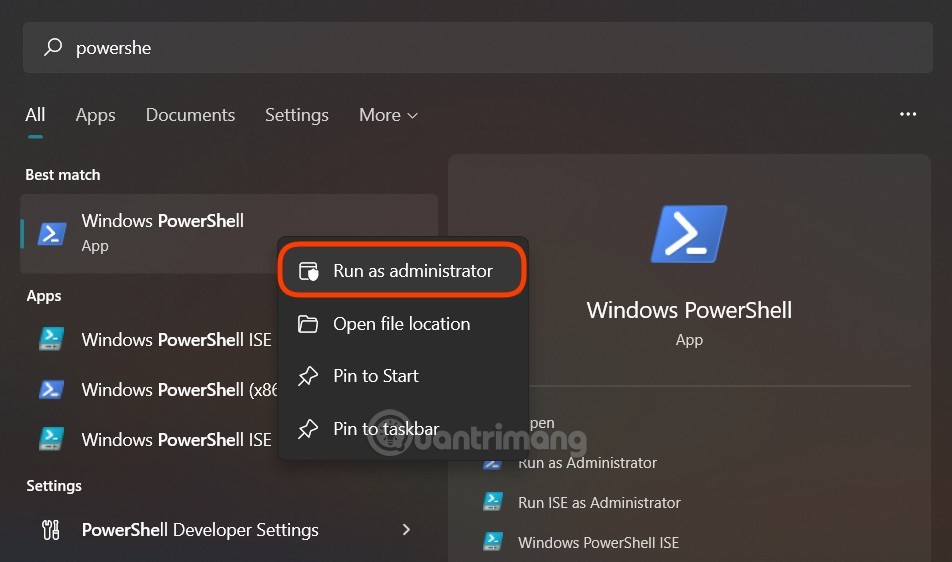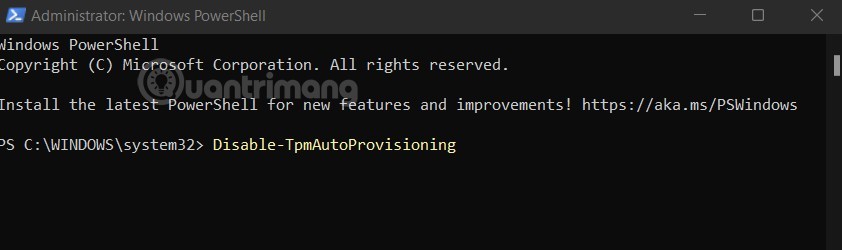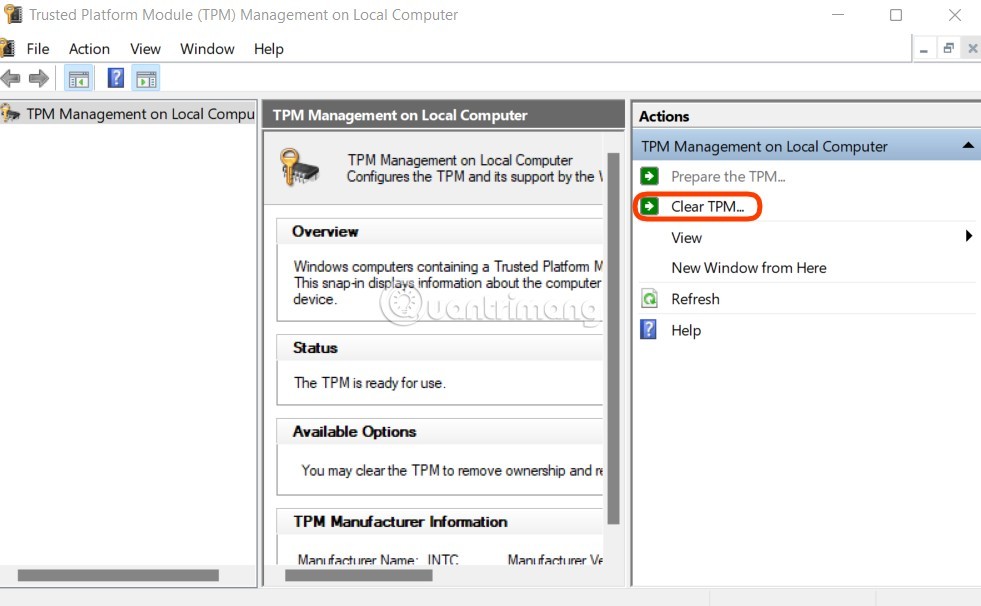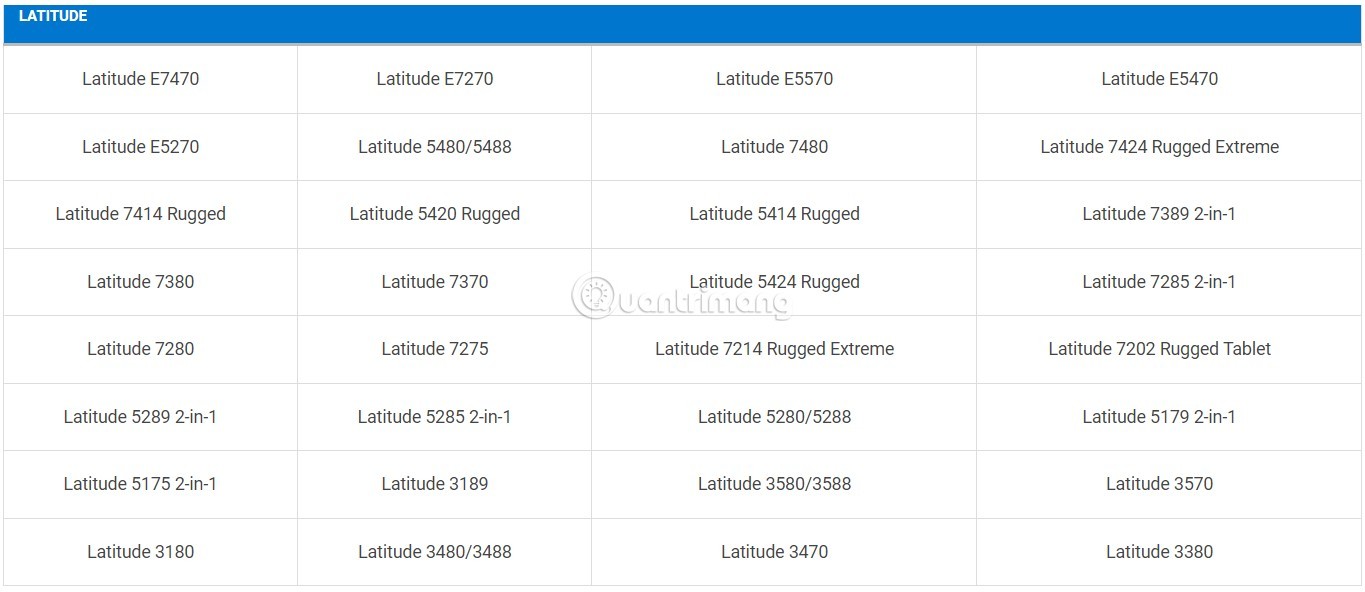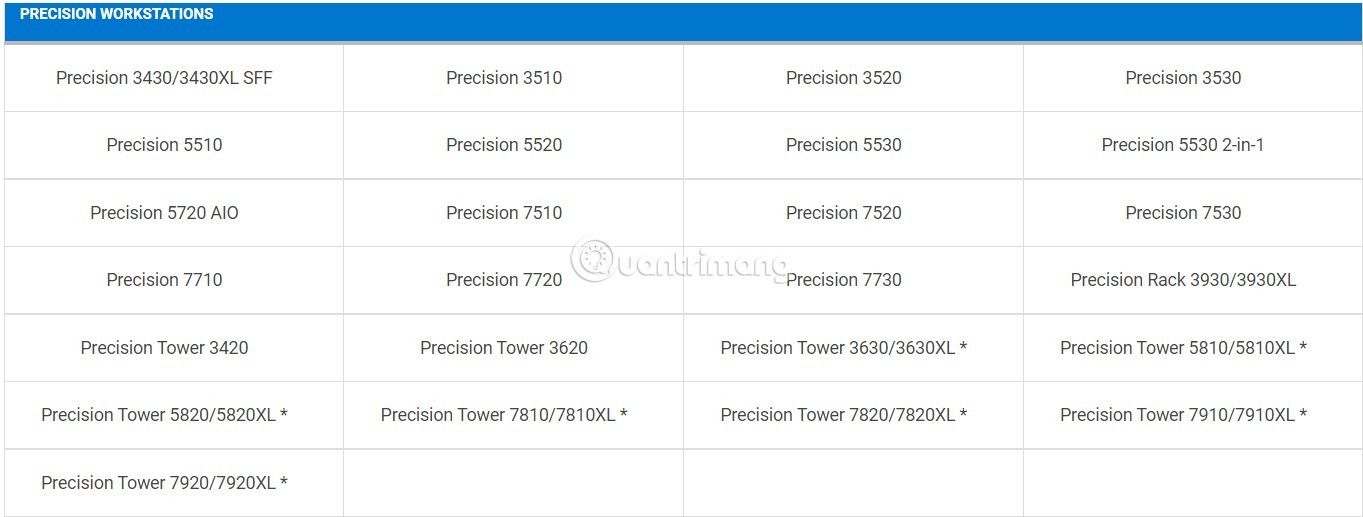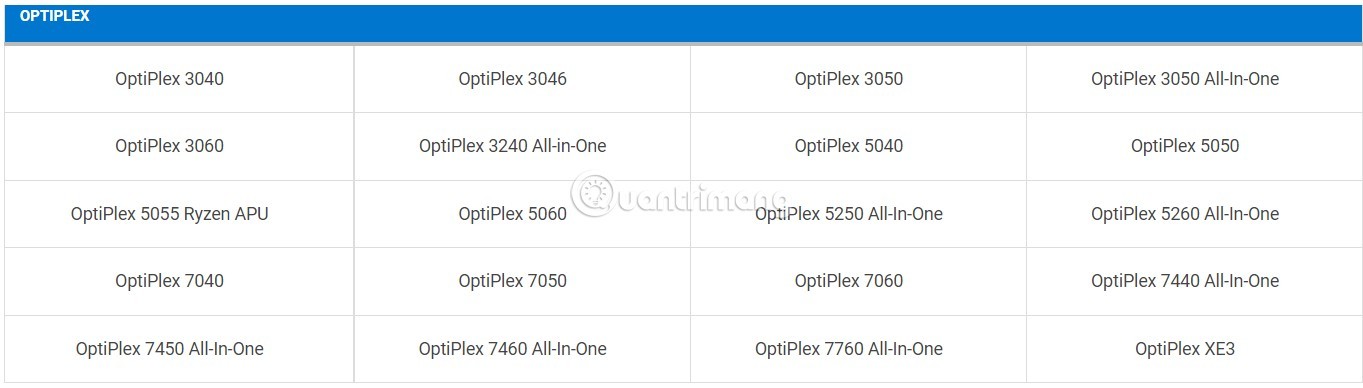Di recente, Dell ha fornito agli utenti una soluzione di aggiornamento da TPM 1.2 a TPM 2.0 per i modelli di computer e laptop idonei. Questa modifica aiuterà i computer e i laptop Dell a soddisfare i requisiti TPM 2.0 durante l'installazione e l'aggiornamento di Windows 11 di Microsoft .
Nota 1 : prima di passare alla parte principale dell'articolo, è necessario tenere presente che le modifiche relative al BIOS, compresi gli aggiornamenti TPM, sono molto pericolose. Per effettuare questa procedura è necessario che il computer o il portatile sia sempre collegato a una fonte di alimentazione. Se durante il processo di aggiornamento si verifica un incidente, è facile danneggiare hardware importanti come la scheda madre e il danno potrebbe essere molto grave. Pertanto, è necessario riflettere attentamente prima di decidere se aggiornare il TPM o il BIOS.
Nota 2 : Dell afferma che per aggiornare TPM da 1.2 a 2.0 sulla linea Precision, è necessario prima aggiornare il BIOS del dispositivo alla versione più recente. Per comprendere meglio questo problema, fare riferimento all'articolo di WebTech360 su come aggiornare il BIOS .
Nota 3 : i computer e i laptop Dell spediti tra il 2015 e il 2018 sono dotati di TPM 1.2 e gli utenti possono aggiornarlo a TPM 2.0 se lo desiderano.
Nota 4 : si dice che i laptop Dell non siano compatibili con Windows 11. Alcuni utenti hanno segnalato che i loro laptop Dell non riuscivano ad avviarsi dopo l'aggiornamento a Windows 11 .
Come aggiornare TPM 1.2 a 2.0
1. Visita la pagina di supporto del prodotto Dell .
2. Inserisci il Service TAG della macchina o seleziona la macchina che stai utilizzando dall'elenco dei prodotti Dell
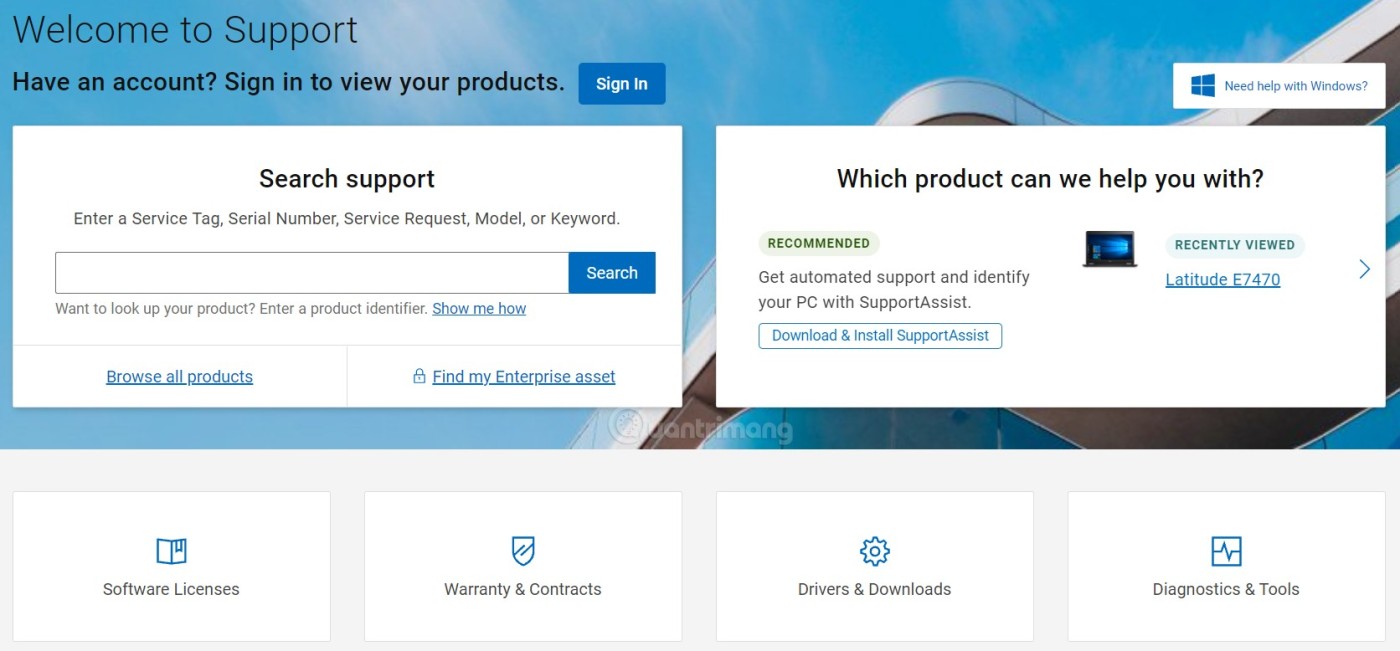
3. Fare clic sulla scheda Driver e download, quindi su Trova driver
4. Seleziona Sicurezza nel menu della categoria
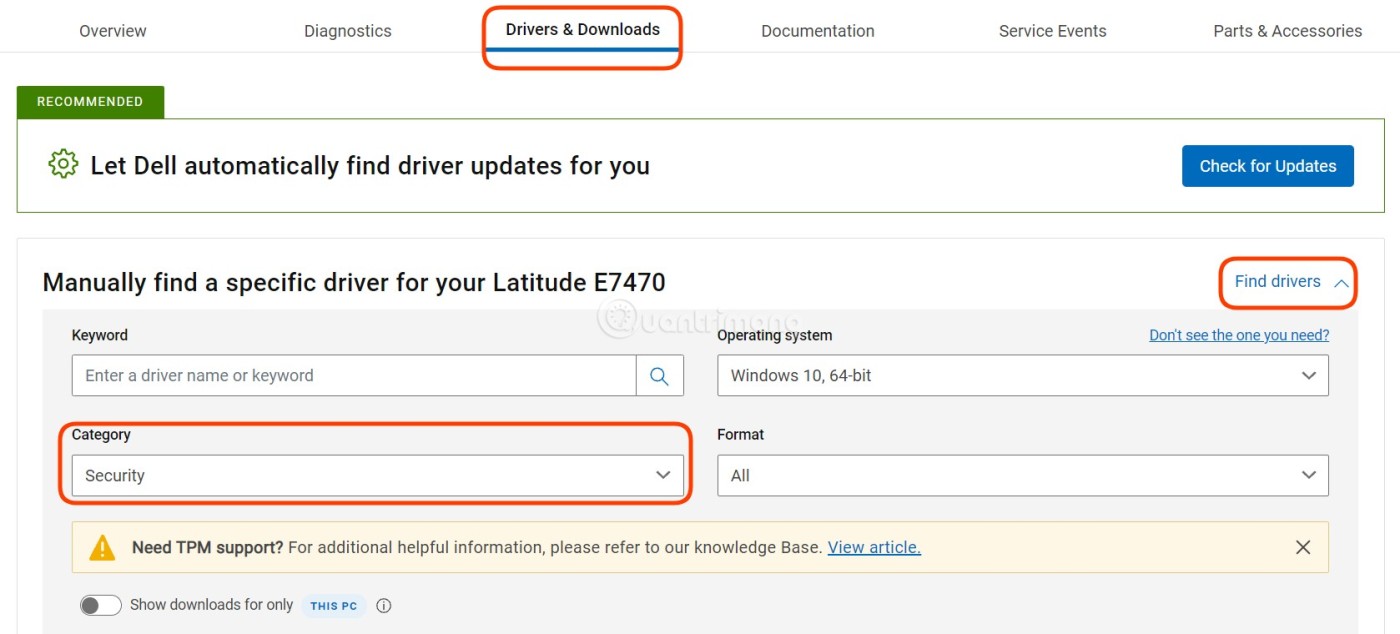
5. Cercare il download del file di aggiornamento del firmware Dell TPM 2.0 . Nel caso in cui siano presenti più file TPM 2.0, dovresti scegliere il file con la data di aggiornamento più recente.
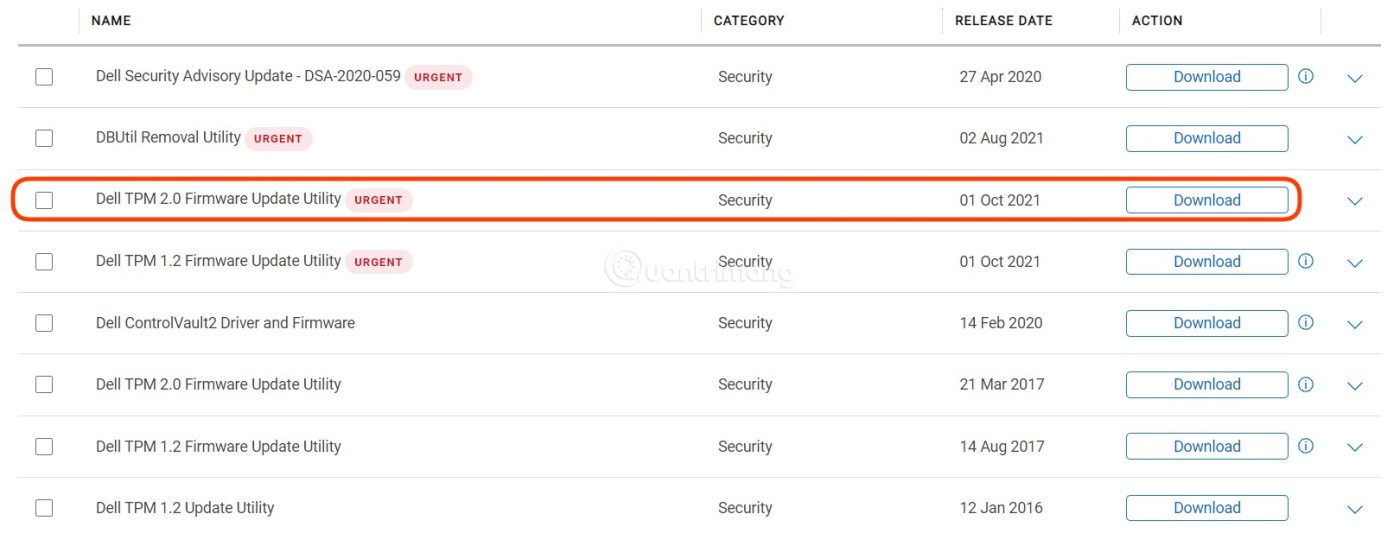
6. Se trovato puoi scaricarlo
7. Dopo il download, fare doppio clic per aprire ed eseguire il file.
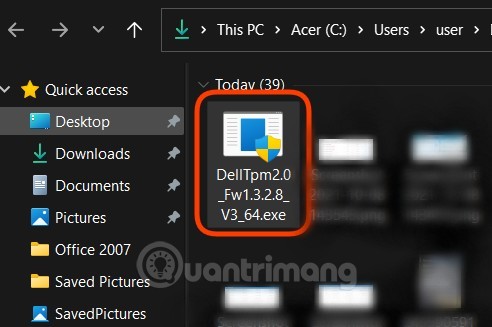
8. Dopo il riavvio, il dispositivo verrà automaticamente aggiornato a TPM 2.0.
Correggi l'errore "Il TPM è di proprietà. Cancella il TPM e riprova"
Ogni volta che un sistema Windows 10 con TPM viene riavviato, Windows 10 assume automaticamente il controllo del TPM. Per avere successo, sia l'aggiornamento a TPM 2.0 che il downgrade a TPM 1.2 richiedono il rilascio del controllo del TPM.
Se non si cancella il TPM, verrà visualizzato il messaggio di errore "TPM di proprietà. Cancellare il TPM e riprovare" quando si esegue il file di aggiornamento o downgrade.
Come rilasciare il controllo TPM
1. Eseguire PowerShell come amministratore premendo il pulsante Start , quindi digitando PowerShell e facendo clic con il pulsante destro del mouse per selezionare Esegui come amministratore .
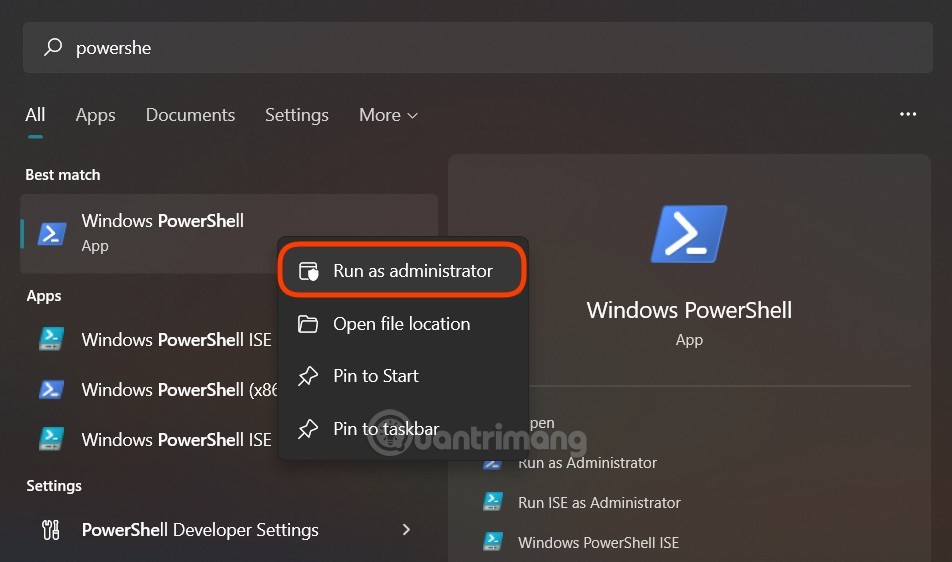
2. In PowerShell, digitare il comando Disable-TpmAutoProvisioning e premere Invio.
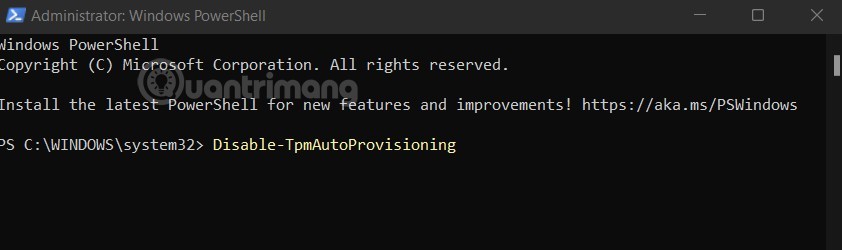
3. Se è installato Dell Data Protection (DDP) , è necessario eseguire i seguenti passaggi aggiuntivi:
- Premere il pulsante Start , quindi digitare services.msc e premere Invio per aprire l'app Desktop Servizi .
- Impostare il servizio Windows DellMgmtAgent su Disabilitato .
- Arrestare il servizio Windows DellMgmtAgent .
- Impostare il servizio Windows DellMgmtLoader su Disabilitato.
- Arrestare il servizio Windows DellMgmtLoader .
- Ripetere le operazioni di rilascio del controllo TPM.
4. Fare clic su Start , quindi digitare tpm.msc e premere Invio per aprire la finestra di gestione TPM.
5. Selezionare Cancella TPM nel riquadro all'estrema destra.
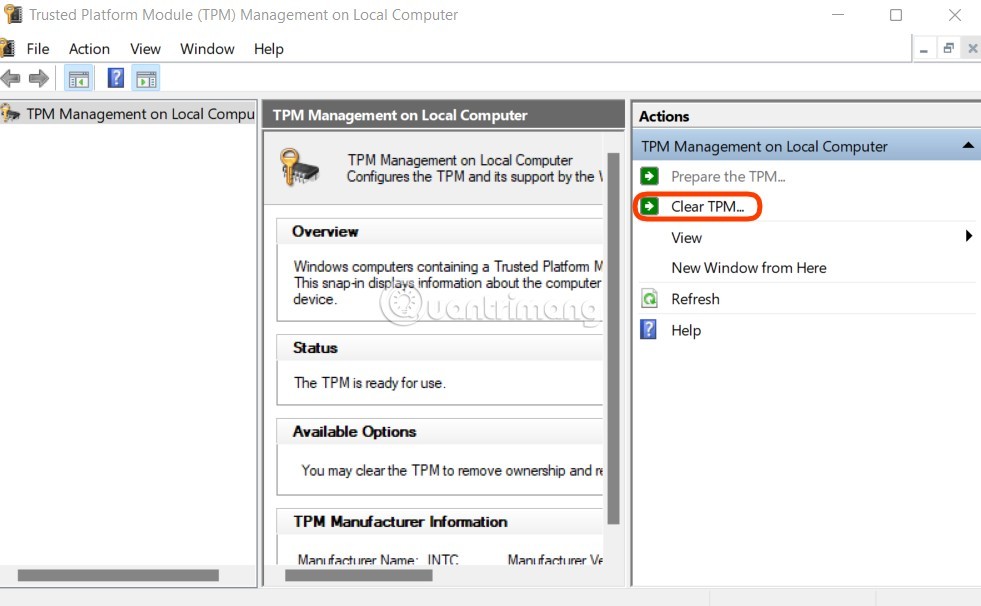
6. Il sistema si riavvierà automaticamente per completare le modifiche.
7. Non accedere al BIOS, lasciare che il computer acceda nuovamente a Windows.
8. Eseguire nuovamente il file di aggiornamento TPM 2.0 (o eseguire il downgrade TPM 1.2) con la fonte di alimentazione sempre collegata
9. Se è installato Dell Data Protection (DDP) , è necessario eseguire i seguenti passaggi aggiuntivi:
- Premere il pulsante Start , quindi digitare services.msc e premere Invio per aprire l'app Desktop Servizi .
- Impostare il servizio Windows DellMgmtAgent su Automatico.
- Avviare il servizio DellMgmtAgent di Windows .
- Impostare il servizio Windows DellMgmtLoader su Automatico.
- Avviare il servizio DellMgmtLoader di Windows .
Computer e laptop Dell che possono essere aggiornati da TPM 1.2 a TPM 2.0
Puoi cliccare per ingrandire l'immagine e scoprire se il tuo computer Dell può essere aggiornato da TPM 1.2 a TPM 2.0:
Serie Latitude:
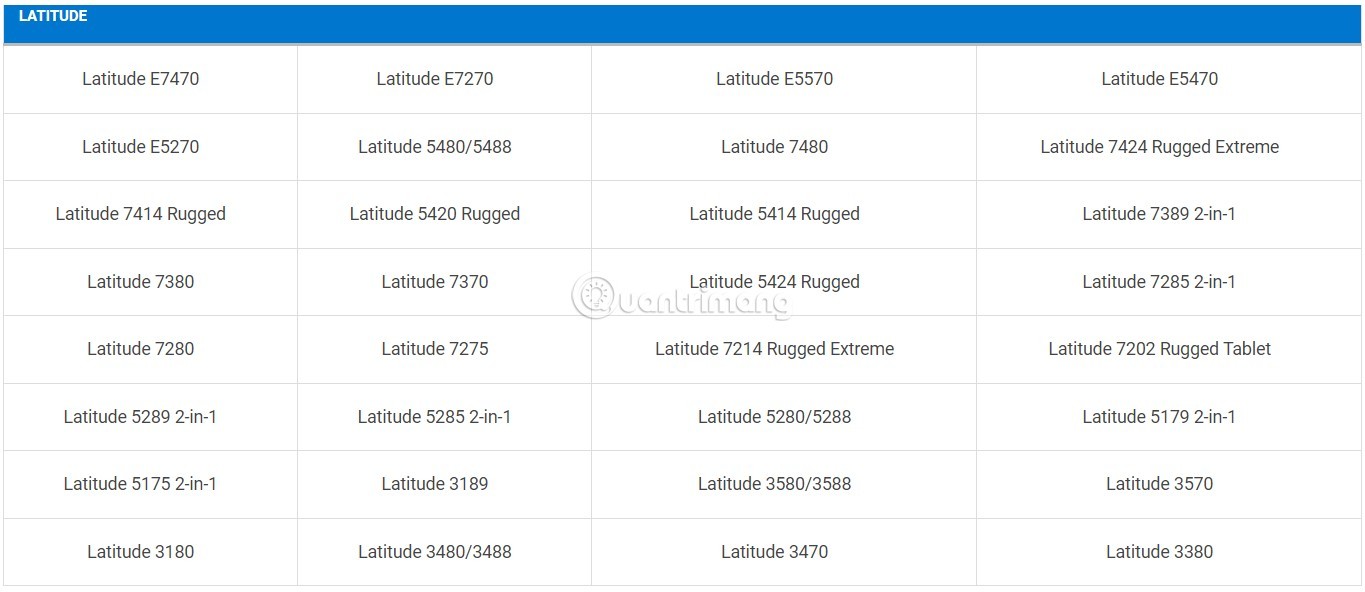
Serie di precisione
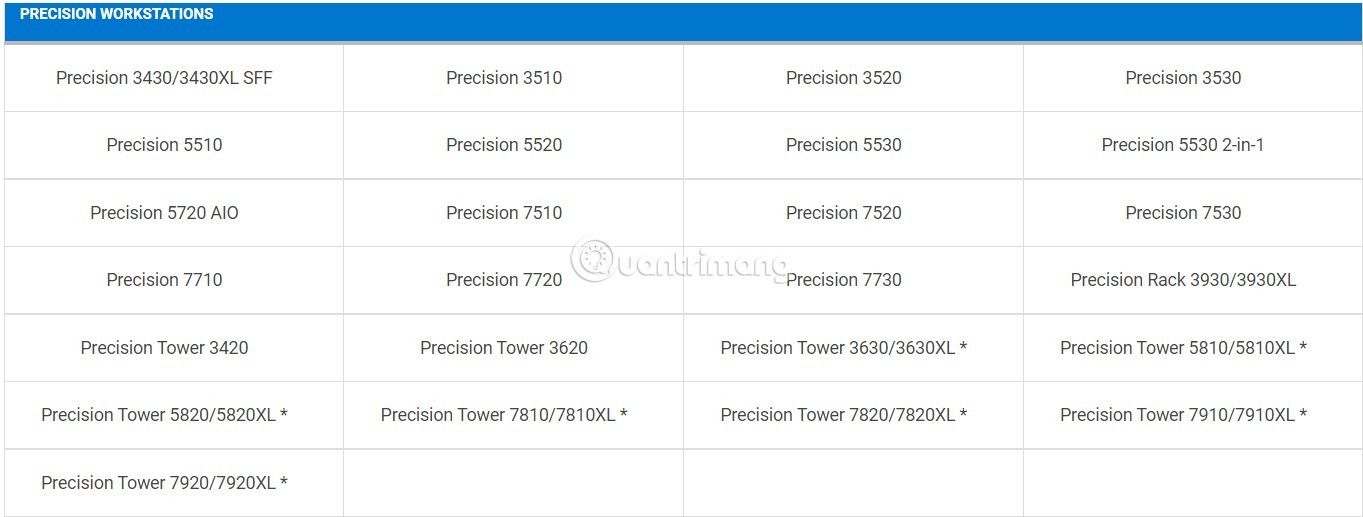
Serie OptiPlex
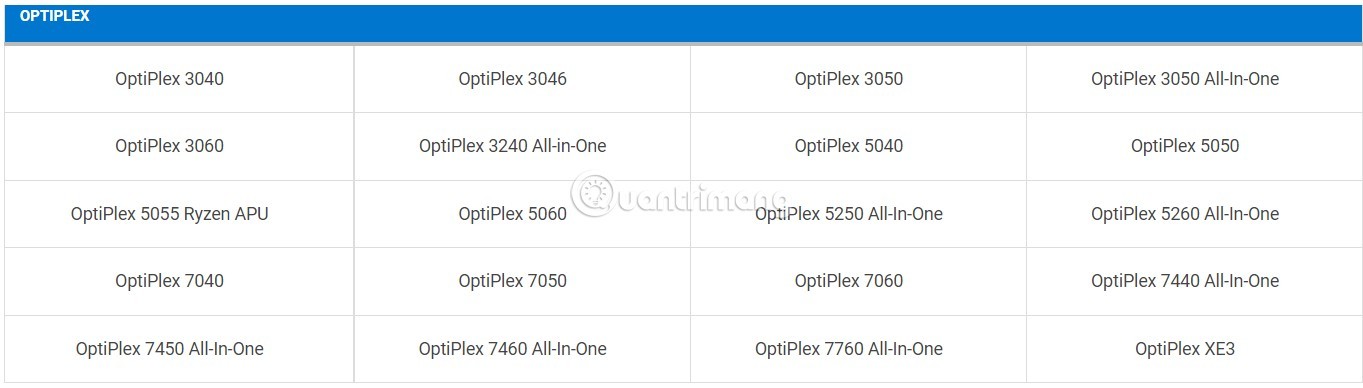
Serie XPS

Altri modelli

Come menzionato nella nota in cima all'articolo, l'aggiornamento del TPM e l'aggiornamento del BIOS comportano molti rischi potenziali. Inoltre, si dice che anche i laptop Dell non siano compatibili con Windows 11. Pertanto, è necessario riflettere attentamente prima di seguire le istruzioni contenute in questo articolo.
WebTech360 non sarà responsabile di eventuali problemi al tuo computer. Buona fortuna!